Huomautus: Tässä artikkelissa luetellut vaiheet päivitetään pian vastaamaan uutta Microsoft Planner -käyttökokemusta, joka otetaan parhaillaan käyttöön asiakkaille. Lisätietoja uudesta Plannerista on Planneria koskevissa usein kysytyissä kysymyksissä. Jos työskentelet Government Cloud Communities- (GCC), GCC High- tai Department of Defense (DoD) -ympäristössä, jatka viittaamista tämän artikkelin ohjeisiin.
Suunnitelman omistajana voit joskus antaa tärkeän tehtävän liukua halkeamien läpi tai jättää väliin sähköpostiviestin, jossa kerrotaan, että kiireellinen tehtävä ei ole enää niin tärkeä.
Microsoft Planner voit lisätä prioriteettikenttiä tehtäviin. Tämän ominaisuuden avulla voit määrittää tehtävän prioriteetin asetukseksi Kiireellinen, Tärkeä, Normaali tai Matala ja lisätä tarvittaessa tarkempia tietoja tehtäviin. Voit myös tarkastella säilön kaikkia tehtäviä Ryhmittely tärkeyden mukaan - toiminnolla, saada selkeän näkyvyyden seuraaviin vaiheisiin ja siirtää prioriteetteja – sinun tarvitsee vain vetää ja pudottaa.
-
Valitse

-
Valitse

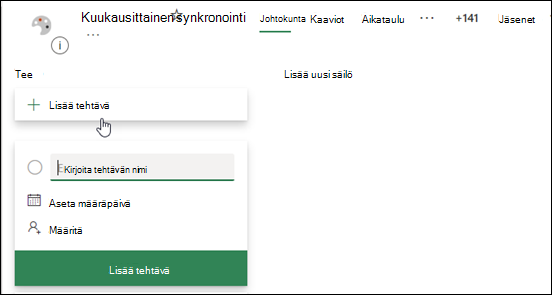
-
Valitse Tehtävä-ikkunassa haluamasi prioriteettitaso.
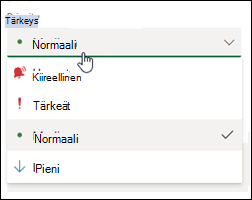
-
Kun olet sisällyttänyt kaikki haluamasi asetukset, sulje tehtävä valitsemalla X Tehtävä-ikkunan oikeassa yläkulmassa.
-
Seuraavassa on esimerkki valmiista tehtävästä:
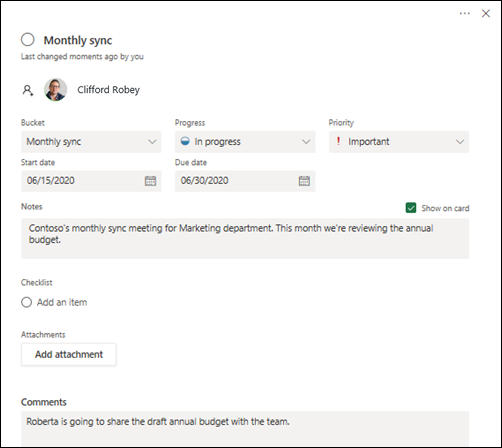
Seuraavassa on esimerkkejä siitä, miten voit käyttää prioriteettiominaisuutta Planner:
-
Greta on suuren rahoitusyhtiön compliance-virkailija. Hän käyttää Planner seuraamaan neljännesvuosittaisia sisäisiä auditointeja, joita tarvitaan sääntelyn noudattamisen ylläpitämiseksi. Tätä prosessia varten hän tarvitsee tiimiään keräämään tietoja myynti- ja taloustiimin jäseniltä säännöllisesti. Tätä varten hän luo tehtäviä, jotka muistuttavat työryhmää keräämään tietoja määritetyiltä alueilta. Hän voi helposti muuttaa tehtävän prioriteetteja määräaikojen lähestyessä.
-
Clayton on ohjelmistokehittäjä automaattiosien valmistajassa. Hän ja hänen tiiminsä käyttävät Planner seuratakseen suunniteltuja ohjelmistopäivityksiä käyttäjien ohjauspaneelin näytöille. Tapaamisen jälkeen tuotehallintatiimin kanssa saadaksesi lisätietoja käyttäjien palautteesta ja odotuksista Clayton tarvitsee tiimiä siirtämään prioriteetit seuraavaa julkaisua varten. Tätä varten hän käyttää suodatinvaihtoehtoa kertoakseen, mitkä tehtävät ovat hänen tiimilleen tärkeimpiä.
-
Janice on ravintola-alan julkaisun toimittaja. Hän käyttää Planner hallitakseen toimituksellista kalenteria siitä, mitä artikkeleita kehitetään ja julkaistaan joka kuukausi. Hän käyttää sitä myös artikkeleiden määrittämiseen kirjoittajille. Ryhmittely prioriteetteittain -ominaisuuden avulla hän voi helposti tarkastella kaikkia kiireellisiä tehtäviä, jotka on suoritettava – lopullisia muokkauksia, valokuvien hyväksyntöjä ja niin edelleen, jotka on tehtävä julkaisupäivään mennessä.










